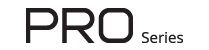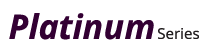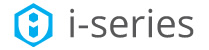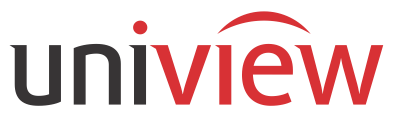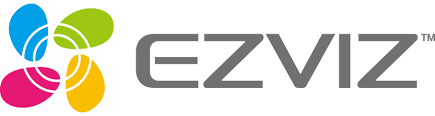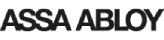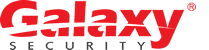Le logiciel client permet également d’enregistrer un compte Guarding Vision, de se connecter à Guarding Vision et de gérer les périphériques prenant en charge le service Guarding Vision.
Enregistrement d'un compte Guarding Vision sur NVMS7000
But: Si vous ne possédez pas de compte Guarding Vision, vous pouvez en créer un.
Pas:
- Lancer NVMS7000
- Ouvrez la page Gestion des périphériques et cliquez sur le bouton Appareil languette.

- Cliquez Ajouter un nouveau type d'appareil.

- Sélectionnez le nuage PT et appuyez sur OK.

- Cliquez sur Périphérique PT en nuage sur la liste

- Cliquez Inscrivez-vous et entrez les informations

Compte Vision Guarding: Modifiez le nom d'utilisateur de votre compte à votre guise.
Mot de passe et confirmez: Entrez le mot de passe de votre compte et confirmez-le.
Email: Entrez votre compte de messagerie pour enregistrer le compte.
Code de vérification: Entrez le code de vérification indiqué dans l’image. Si ce n’est pas clair, vous pouvez cliquer sur Actualiser pour en obtenir un nouveau.
Code de vérification de l'e-mail: Cliquez sur Obtenir le code de vérification et entrez le code de vérification reçu par votre courrier électronique.

- Pour des raisons de confidentialité, nous vous recommandons vivement de remplacer le mot de passe par un mot de votre choix (avec au moins 8 caractères, y compris les majuscules, les minuscules, les chiffres et les caractères spéciaux) afin d'accroître la sécurité de votre produit.
- La configuration correcte de tous les mots de passe et autres paramètres de sécurité est la responsabilité de l'installateur et/ou de l'utilisateur final.
Connexion au compte Guarding Vision
Pas:
- Cliquez S'identifier.
- Entrez le compte et le mot de passe Guarding Vision.

- Cliquez Connexion pour vous connecter à votre compte.
Remarques:
- Le logiciel se connectera automatiquement au compte Guarding Vision la prochaine fois.
- Si vous oubliez votre mot de passe, cliquez sur Mot de passe oublié vérifier votre compte et réinitialiser votre mot de passe.
Compte Vision Guarding: Modifiez le nom d'utilisateur de votre compte.
Code de sécurité: Entrez le code de sécurité indiqué dans l'image. Si ce n'est pas clair, vous pouvez cliquer sur Actualiser pour en obtenir un nouveau.
Code de vérification de l'e-mail: Cliquez sur Obtenir le code de vérification et entrez le code de vérification reçu par votre e-mail.
Mot de passe et confirmez: Cliquez sur Suivant et entrez un nouveau mot de passe pour votre compte et confirmez-le.



- Pour des raisons de confidentialité, nous vous recommandons vivement de remplacer le mot de passe par un mot de votre choix (avec au moins 8 caractères, y compris les majuscules, les minuscules, les chiffres et les caractères spéciaux) afin d'accroître la sécurité de votre produit.
- La configuration correcte de tous les mots de passe et autres paramètres de sécurité est la responsabilité de l'installateur et/ou de l'utilisateur final.
4. Une fois connecté, vous pouvez cliquer sur Connexion pour basculer vers un autre compte ou sur Déconnexion pour vous déconnecter de votre compte Guarding Vision.
Gestion d'appareils
Pas:
- Cliquez Ajouter un appareil et entrez le numéro de série et le code de vérification de l'appareil.

Remarques:
- Seul le périphérique prenant en charge le service Guarding Vision peut être ajouté.
- Le numéro de série et le code de vérification sont indiqués sur l'étiquette de votre appareil.
- L'appareil ne peut être ajouté qu'à un seul compte Guarding Vision.
2. Cliquez OK pour ajouter l'appareil.
Le périphérique ajouté avec succès sera répertorié sur l'interface de gestion de périphériques.
Remarque: Un groupe nommé comme nom de votre compte est créé par défaut. Vous pouvez importer les caméras des périphériques ajoutés au groupe par défaut ou à d'autres groupes. Pour la gestion de groupe, veuillez vous reporter au chapitre 3.2 Gestion de groupe.
3. Cliquez pour sélectionner un périphérique, puis cliquez sur Config pour faire apparaître l'interface de configuration à distance du périphérique.
Vous pouvez effectuer certaines configurations à distance pour le périphérique. Pour plus d'informations sur les paramètres de configuration à distance, reportez-vous au manuel d'utilisation du périphérique.
Remarque: Cette fonction devrait être supportée par l'appareil.
4. Si vous souhaitez supprimer le périphérique, sélectionnez-le et cliquez sur Supprimer le périphérique.
Vous pouvez également entrer le mot-clé du nom de l'appareil dans la liste Filtrer champ pour filtrer les appareils requis.